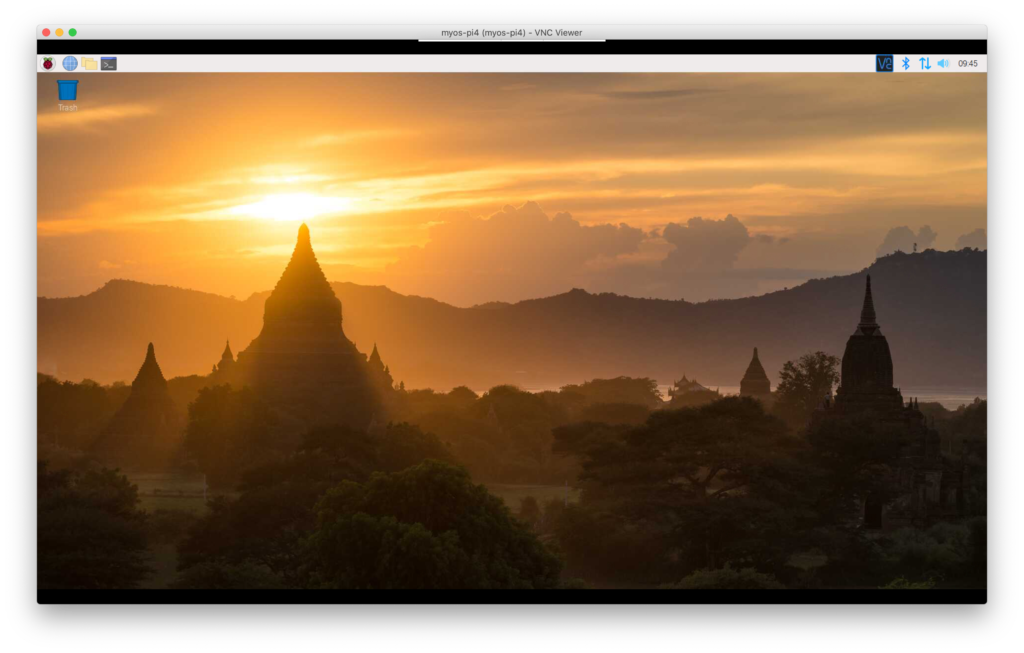
インストール用のマイクロSDカード(32GB)はキットに付属していたけど、今回はより高速・大容量のマイクロSDカード(128GB)を購入して、そちらからインストール&セットアップした。
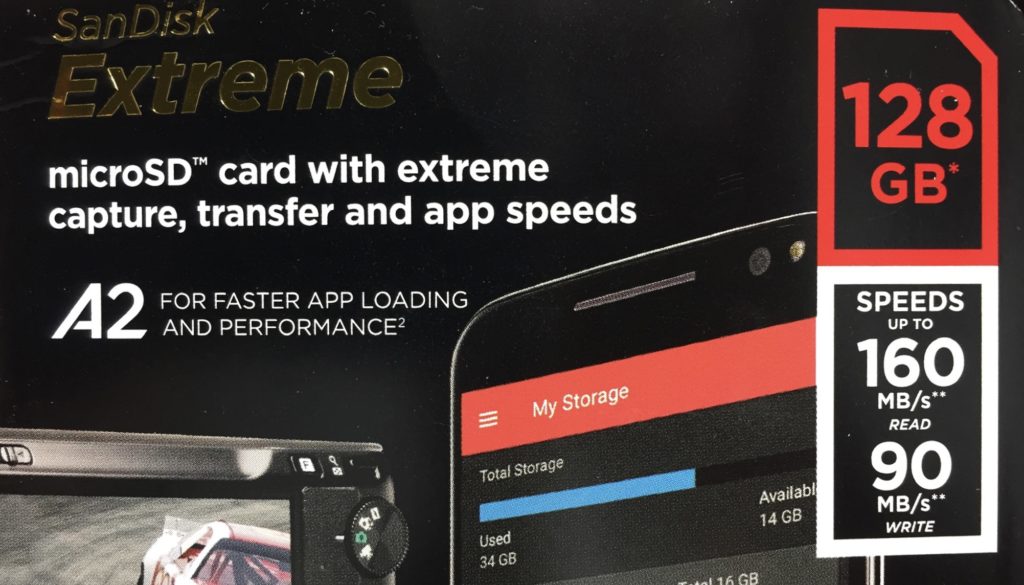
インストール用マイクロSDカードの作成
- マイクロSDカードをFAT32 形式 (exFatだと多分問題発生)にてフォーマット
32GB 以上だと通常exFat形式なるので要注意! - 専用サイトに行き、NOOBS をダウンロード
(私の時は NOOBS_v3_2_1だった) - ダウンロードしたNOOBS の内容をマイクロSDカードにコピー
以上で付属のマイクロSDカードと同じ様なインストールSDカードが作成できた。
OS インストール
pi 4 に作成したマイクロSDカードを挿し、モニタ、キーボード、LANケーブル、電源ケーブル を接続して電源オン。
インストーラーが立ち上がるので、後は流れに沿ってインストール作業とOS設定作業。
上記導入にあたって参考にしたページ
このページを見てUSB-SSD からの起動設定を決心。
高速・大容量マイクロSDカードの意味が失われてしまった… (T_T;)
トラブった事
何故か有線LAN がリンクアップせず使えない。
色々悩んで、試しにギガビット・ハブに繋がっていたのを100Mビット・ハブに差し替えたらアッサリと繋がった。
どうもケーブルが悪かったようで、別のLANケーブルでギガビット・ハブに繋げたら、こちらもアッサリと繋がった。
pi 4 はLANケーブル品質にシビアなようだ。
各種モジュールのインストール
WordPress を動作させる為に下記モジュールをインストール
apache2
# apt -y install apache2
PHP
# apt -y install php php-cgi libapache2-mod-php php-common php-pear php-mbstring
DB (Maria DB)
# apt -y install mariadb-server
WordPress
# apt-get install wordpress curl wordpress-l10n
インストール・設定に際して参照したサイト
基本的にDebian として下記サイトを
https://www.server-world.info/query?os=Debian_10&p=download
WordPress関係の詳細は下記サイトを
https://www.techlive.tokyo/総合ページ目次/debianwordpress
それぞれ参照してインストールと設定を行った。
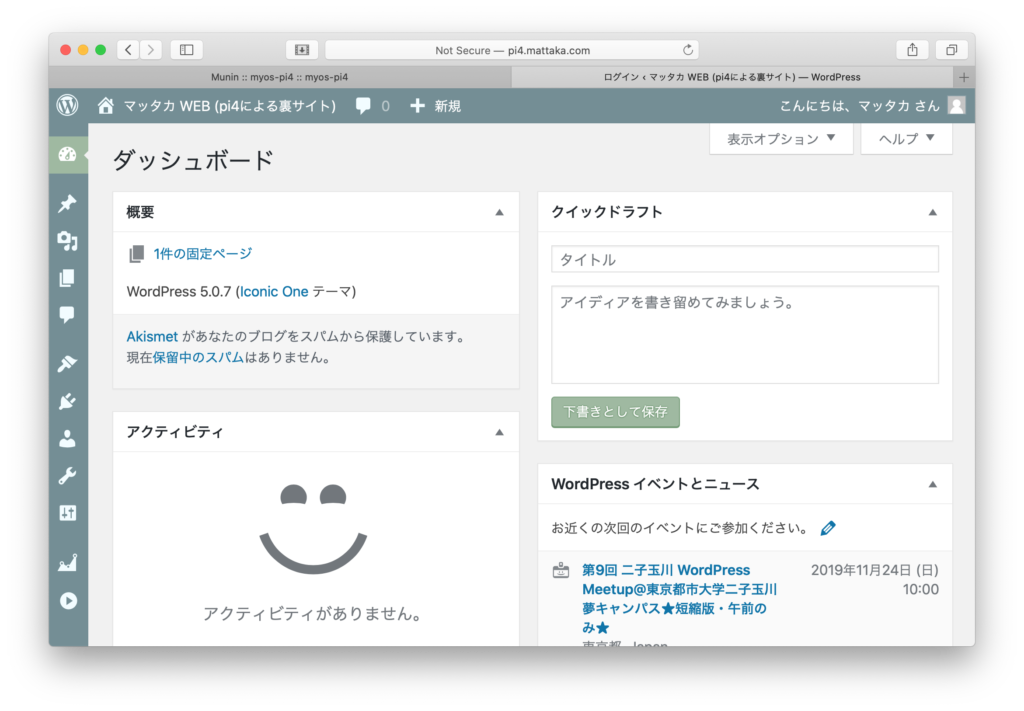
munin-node のインストール
自宅内サーバー監視の一環としてmunin にてステータス確認を行っているので、ノードモジュールだけインストールした。
# apt -y install munin-node
pi 4 の印象
ここまで設定しての印象として、pi 4 のハードウェアとしての手軽さと、パフォーマンスも十分で普段使いのサーバーとして全く問題を感じなかった。
CentOS に続いて2度目な事もあるだろうけど、各種モジュールのインストールと設定は全く問題無く進める事が出来た。
ストレージにマイクロSDカードを使用している事から、書き込み時に若干速度不足を感じる事もあったが、全体的にレスポンスが良く軽い印象だった。
Raspbian OS の感想
ベースがDebian buster という事で、ASRock DeskMini で使用したCentOS と微妙にモジュール名や、ファイルの場所、作法などが異なっていて何だかなぁ… と。
まあ、元々UNIX(Linux) はその始まりからそういう物で、今更何だろうけど。
初めて使用したUNIXがUltrix(DEC VAX)で、System V3.2, V4.0(Intel x86)、SunOS 3.x(Sun 68K) とか使ってた頃から大分遠くへ来たなあと感慨深い。